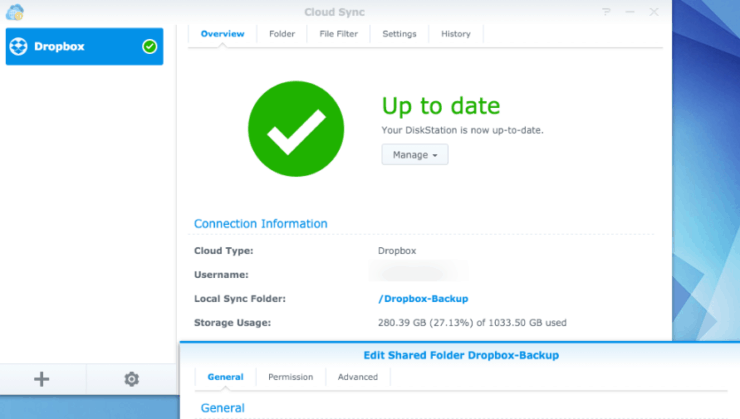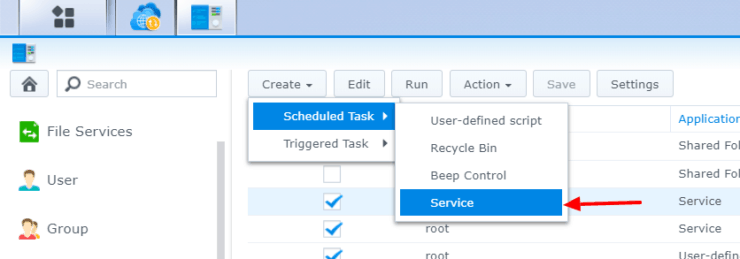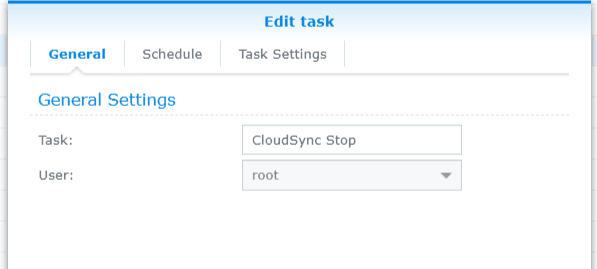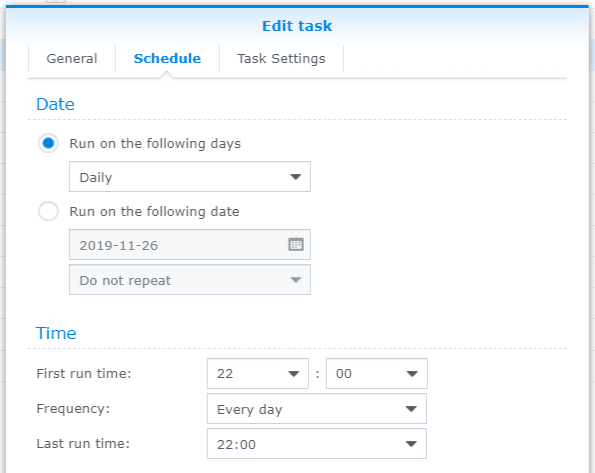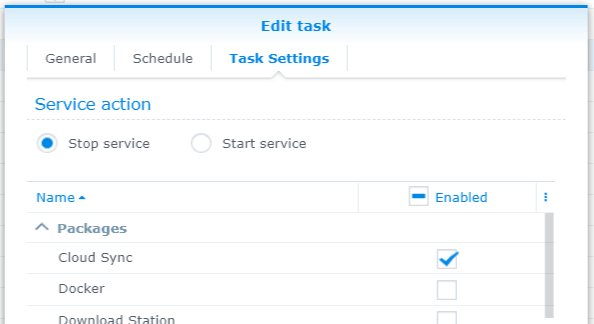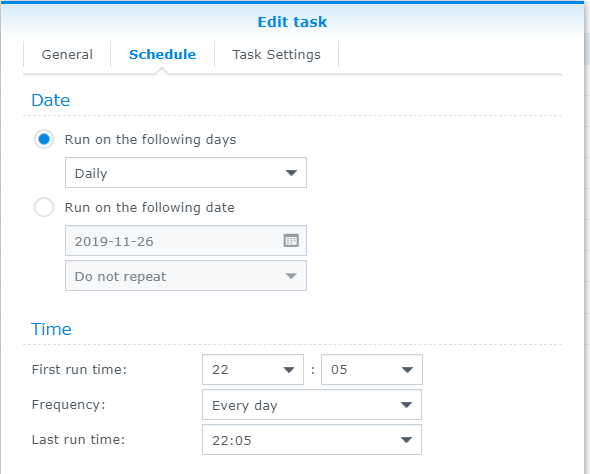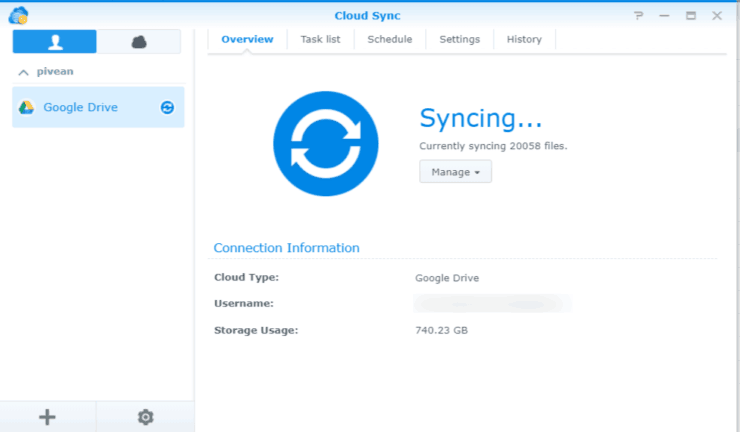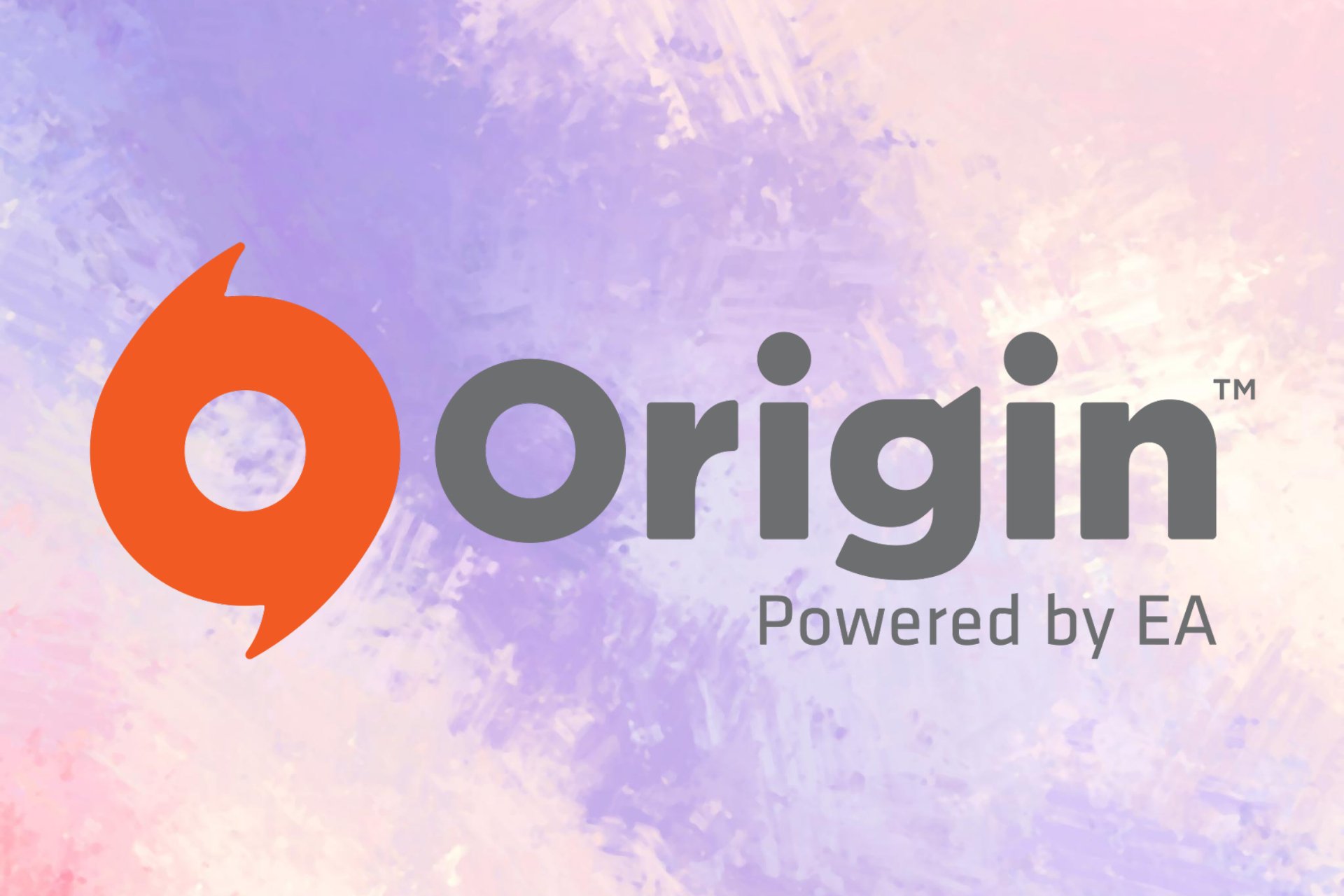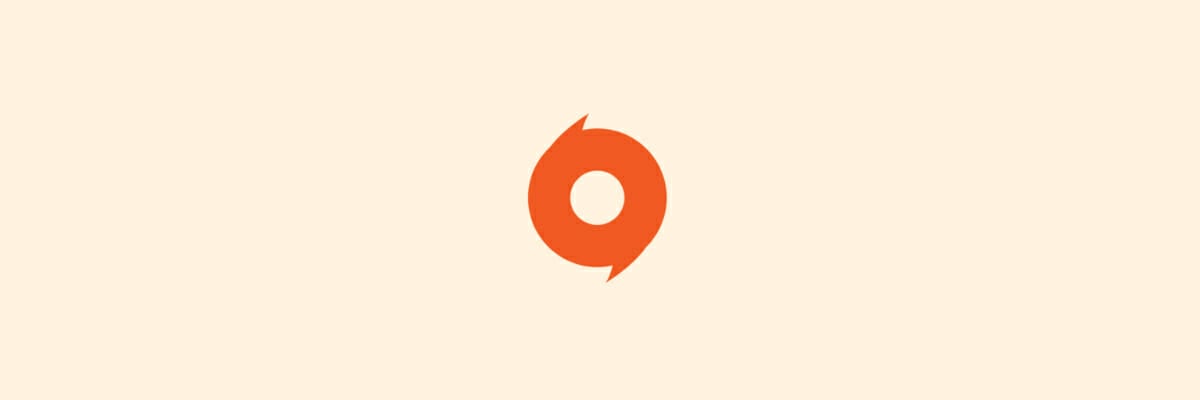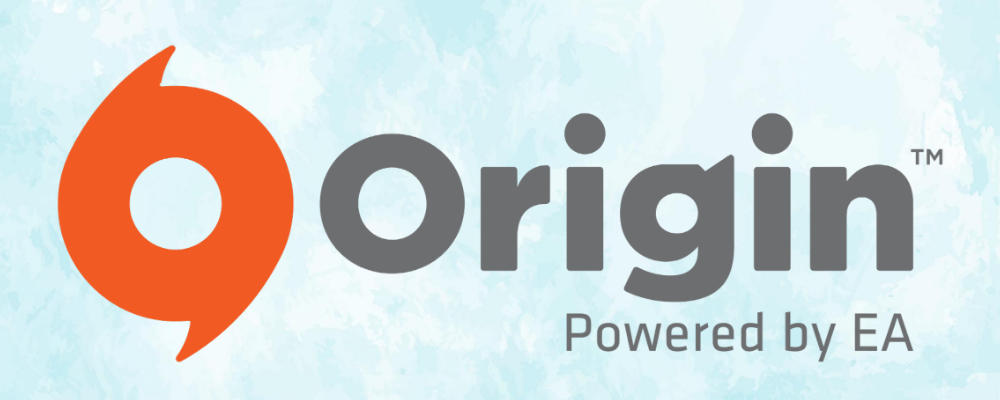Synology NAS Cloud Sync прекращает синхронизацию с облачными дисками, такими как Google Drive, Backblaze, OneDrive, Box и т.д. С неверным сообщением о том, что синхронизация «обновлена», даже если это не так. Я был жертвой этого, и если это случится с вами, вот обходной путь.
Если вы следовали моим указаниям, я недавно добавил Synology DS918 + в настройки своего умного дома. Он прекрасно работал в качестве компаньона для моего Docker Media Server.
Я настроил приложение Cloud Sync на Synology для автоматического резервного копирования моих файлов на облачный диск (Google Drive) для внешнего резервного копирования. Проблема заключалась в том, что через некоторое время синхронизации Cloud Sync сообщал «обновление» и прекращал синхронизацию. По-видимому, это тоже проблема с Cloud Station. CloudSync никогда не возобновляет синхронизацию, и ваши файлы не синхронизируются.
Synology CloudSync в актуальном состоянии – не синхронизируется
Существующая документация и поддержка
Что такое Synology Cloud Sync?
Synology CloudSync обеспечивает плавную синхронизацию ваших личных данных, хранящихся на Synology NAS, с несколькими общедоступными облачными службами, включая Google Drive, Backblaze, OneDrive, Dropbox и другие. Это позволяет одностороннюю или двунаправленную синхронизацию.
Поиск по форумам, никаких очевидных исправлений не найдено. По какой-то причине Synology еще не исправила это. В своих ответах поддержки они приводят свой технический документ, который показывает следующее.
Для оптимального времени отклика и производительности мы рекомендуем следующие настройки.
- Одноядерный ARM: синхронизировать до 15 000 файлов
- Двухъядерный ARM: синхронизировать до 50 000 файлов
- Двухъядерный Intel Atom: синхронизируйте до 150000 файлов
- Четырехъядерный процессор Intel Atom: синхронизируйте до 200 000 файлов
Мой DS918 + может похвастаться четырехъядерным процессором с частотой 1,5 ГГц и частотой до 2,3 ГГц. Так что не должно быть проблем с до 200 000 файлов. Это был не тот случай. Я синхронизировал только 20 000 файлов, и через некоторое время он все равно перестал синхронизироваться.
Исправлена ошибка, из-за которой Synology CloudSync не синхронизировался с обновленным сообщением.
Итак, вот мое исправление для проблем синхронизации CloudSync. Когда приложение CloudSync остановилось с обновленным сообщением, я попытался перезагрузить систему, и Voila !, синхронизация возобновилась.
Но постоянная проверка и перезапуск NAS не является идеальным решением. Кроме того, в любом случае вам не следует часто перезагружать NAS.
Вместо этого для меня было то, что каждую ночь нужно было останавливать приложение CloudSync и запускать снова через несколько минут. Вот как это сделать.
1. Установите задачу, чтобы остановить облачную синхронизацию
В диспетчере Diskstation перейдите в Панель управления -> Планировщик задач и создайте запланированное задание для службы, как показано ниже.
Создание службы запланированных задач в Synology DSM
На вкладке Общие укажите имя для своей задачи (например, CloudSync Stop) и перейдите к следующей вкладке.
Synology DSM – создание задачи (вкладка «Общие»)
На вкладке Расписание укажите расписание, которое подходит именно вам. Я прекращаю свою CloudSync в 22:00 каждую ночь, как показано ниже.
Synology DSM – создание задачи (вкладка «Расписание»)
Наконец, на вкладке «Параметры задачи» выберите «Остановить службу» и проверьте приложение Cloud Sync в списке пакетов.
Synology DSM – создание задачи (вкладка «Настройки»)
2. Установите задачу для запуска облачной синхронизации
Далее выполните те же действия, но на этот раз на вкладке «Параметры задачи» выберите «Запустить службу» и проверьте приложение Cloud Sync в списке пакетов.
Как показано ниже, я запускаю приложение Cloud Sync через 5 минут после его остановки.
Synology DSM – запустить службу облачной синхронизации
Вот и все. Cloud Sync должен останавливаться и запускаться каждый день, а синхронизация должна возобновиться.
Synology Cloud Sync Синхронизация файлов после перезапуска
Последние мысли
Есть некоторые недостатки. Во-первых, как я уже говорил, это обходной путь, а не решение реальной проблемы. Далее, вы явно теряете несколько минут времени, когда служба Cloud Sync отключена. Наконец, если задача остановки запускается, когда вы находитесь в процессе передачи файла, вы можете потерять этот файл и вам придется выполнить повторную синхронизацию файла. Это не были основные проблемы в моем случае и не должно быть большинство людей.
Поэтому, если ваша Synology NAS Cloud Sync или Cloud Station перестанет синхронизироваться с ложным обновленным сообщением, я надеюсь, что эти шаги помогут вам обойти проблему.
Источник записи: https://www.smarthomebeginner.com
Ситуация следующая — есть 2тб на ЯндексДиске где лежат крайне важные медиа исходники. Для более быстрой работы с ними был приобретен DS720+ и два огромных жестких диска.
Все установил, настроил. Включил CloudSync.
Шесть дней ушло на то, чтобы из облака выкачать архив после чего CloudSync написал что синхронизация окончена. Я решил сравнить количество файлов и их общий вес, чтобы убедиться что все действительно синхронизировано. Но на Яндексе было 41тыс с лишним файлов при 1,72 тб, а на сервере -39тыс с лишним файлов при 1,57тб. (Это вопрос номер — 1). Я так и не понял с чем может быть связана такая разница. Вручную найти расхождения при таком массиве файлов просто не реально. Решил отложить разбирательство на потом, так как это всего лишь копии. Как я думал.
Через 2 дня зайдя на сервер увидел какую-то активность — что-то закачивалось и… удалялось! Открыл журнал, а там куча какой-то активности. Что-то он совмещает (merge), что-то закачивает, и самое главное — удаляет с локального компьютера (то есть с архива на Яндексе!!!). Я сразу остановил CloudSync и попытался вникнуть что происходит, но вся информация крайне скудная что в софте Synology что в настройках Яндекса.
Раньше в облаке у меня было только порядка 170гб свободных, сейчас порядка 350гб, то есть получается что мой Synology наудалял с облака гигов 100-150. причем ни с того ни с сего. Уже после всех синхонизаций спустя пару дней. И это не выглядит как рабочий процесс синхронизации, так как при синхронизации, на сколько я понимаю, удаляется один файл и на его место заливается более свежая другая версия, а не просто удаляется 100гб скопом.
Методом тыка я на нашел в облаке несколько пустых папок. И в таких же папках но на сервере я нашел сами файлы. Что это вообще такое?
В самом CloudSync скудные логи и нельзя вытащить лист всех удаленных с сервера файлов. Может и можно, но видимо каким-то не очевидным способом, так как в «журнале» действий нет даже банальной сортировки.
В Яндекса тоже мрак. Они ведут историю всего, вплоть до переименований папок «сторонними устройствами», но не отображены удаления сотен файлов!!! которых тупо нет и они точно были на Яндексе, после чего были скопированы на сервер и потом сервером же были удалены исходники с Яндекса!!
Что делать помогите! у нас паника!!
В Яндексе пока отвечают отписками на просьбу откатить содержимое диска на пару дней.
Суммируя описанное выше, вопросы следующие:
— почему синхронизация получилась не полной? откуда эта разница в цифрах.
— почему сервер «вдруг» начал активничать и удалять переписывать файлы и папки просто сотнями, удаляя сразу дестяками гигов судя по всему, а не по 1шт
— как теперь слить воедино то что есть на Яндексе и то, что теперь есть только на сервере?
— как можно узнать масштаб бедствия и посмотреть полные логи активности сервера — сколько и чего он успел поудалять?
огромное спасибо за любую помощь
by Vladimir Popescu
Being an artist his entire life while also playing handball at a professional level, Vladimir has also developed a passion for all things computer-related. With an innate fascination… read more
Updated on January 19, 2021
- This Origin cloud sync error can be pretty scary for any gamer.
- Luckily, the Origin error syncing cloud storage data can be fixed using an option inside Origin.
- Another good idea is to clear your Origin cache folders that can get pretty cluttered.
- As it might be because of your connection, try to troubleshoot every related device.
A wide number of Origin users have encountered an Error syncing cloud storage data, whenever they try to access their savegames.
This error syncing cloud storage data has caused a lot of anger and frustration, as some users believed they have lost their entire set of save game data.
Here is what one user had to say about this issue on the EA Answers forums:
It seems saves are not saved either from Origin. Today I received a warning that my local and cloud saves were out of date. I, the user, had to choose which one was valid so I picked the most recent saves. The end result is I lost over 2 hours of gaming. And it seems that the local saves that I could have chosen for are now overwritten. Can anyone acknowledge this? Or is there any hope?
Read on to find out our solutions to this annoying error message.
What can I do to fix the Origin Error syncing cloud storage data?
1. Use the Restore Save option inside Origin
- Open your Origin application.
- Click My Games and choose the game that you’re having issues with.
- Click View game details, select Cloud Storage and click on Restore Save.
- This will allow you to restore any saved games that were mistakenly removed by the error.
2. Clear your Origin cache folders
- Press the Win+R keys, then type %ProgramData%/Origin and press OK.
- Delete all files and folders but DO NOT delete the LocalContent folder.
- Open the Run dialog again by pressing Win+R keys and type %AppData% and press Enter.
- Delete the Origin folder found at that location.
- Navigate to the AppData, open Local folder and delete the Origin folder found there.
- Restart your PC.
Note: To be able to try this method out optimally, please make sure that all Origin software has been closed. To make sure that’s the case, open Task Manager and end these two tasks: Origin.exe, and OriginWebHelperService.exe.
You can’t sync your data with the cloud? Follow these methods
3. Restart your modem and router

A good number of users have reported good results from trying this method.
Depending on the specific type of modem and router you’re using, the exact steps to follow for this method will vary. Make sure to restart both devices, and then check to see if the issue persists.
4. Update your video card drivers

- Press Win+X keys on your keyboard and select Device Manager from the menu that appears.
- Inside the Device Manager search for the Display adapter section and choose your video card from the drop-down list.
- Right-click the device and click on Update driver.
- Select Search automatically for updated driver software.
- Follow the on-screen instructions to complete the setup.
- Restart your PC and try to see if the issue is resolved.
In today’s fix article we found out what are the best methods to try and fix the Origin error syncing Cloud storage data.
We hope that the methods presented in this list have proven helpful for your specific situation.
Please feel free to let us know if you managed to solve the issue by using the comment section below.